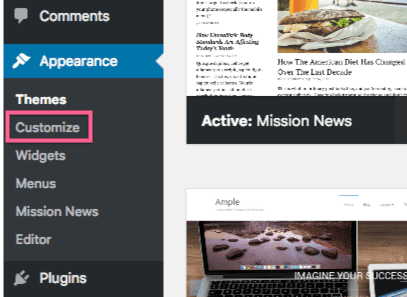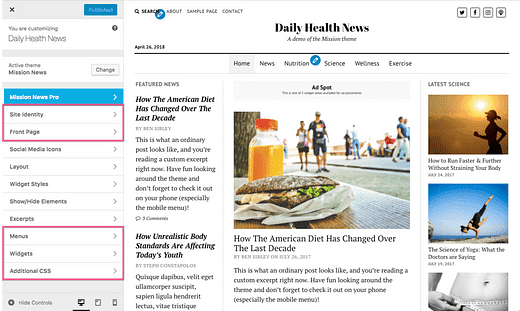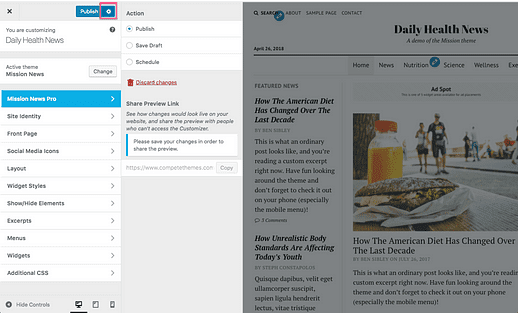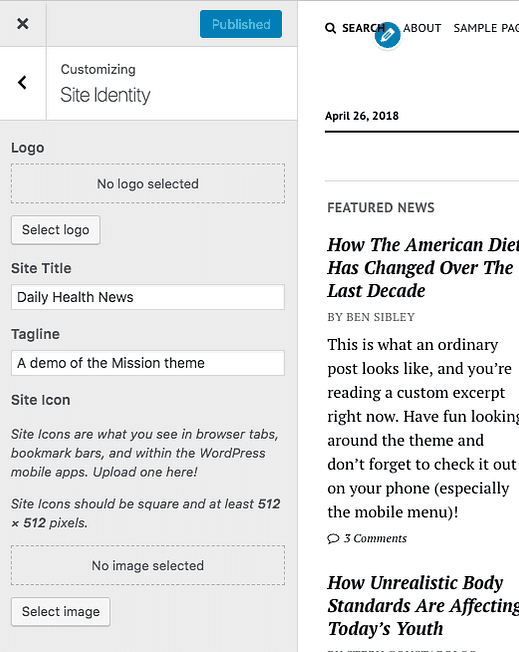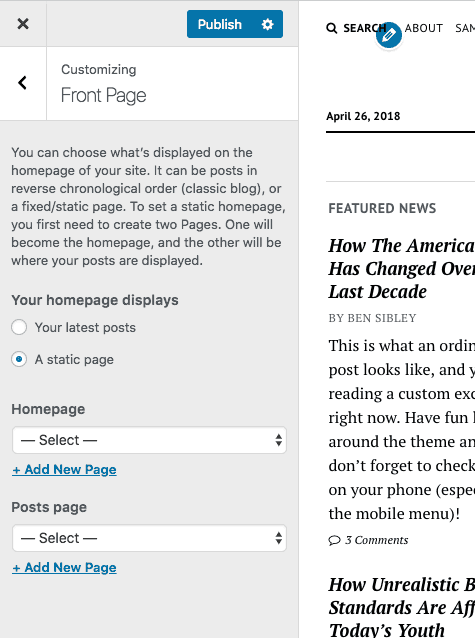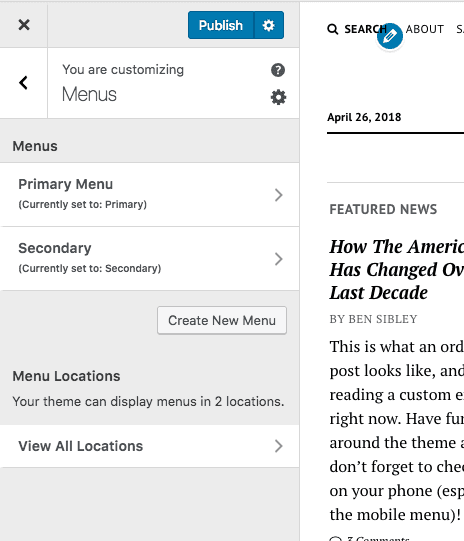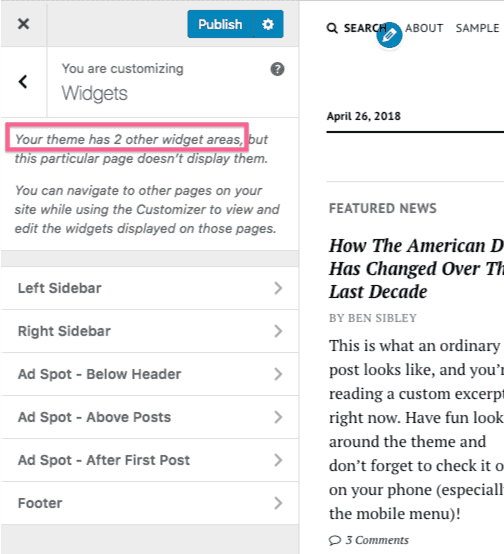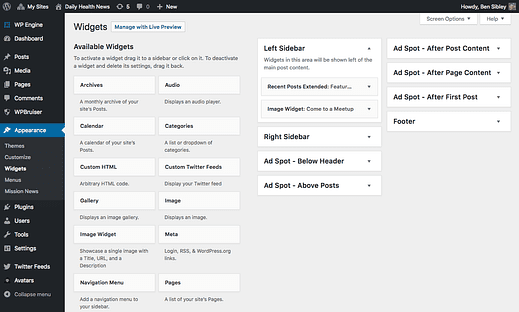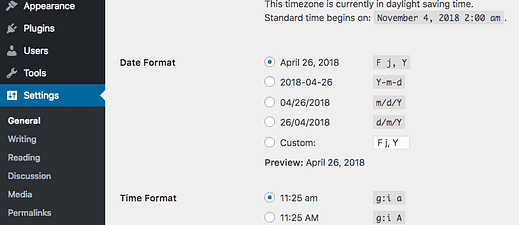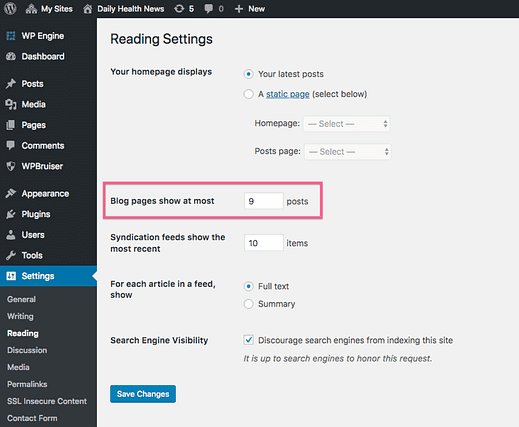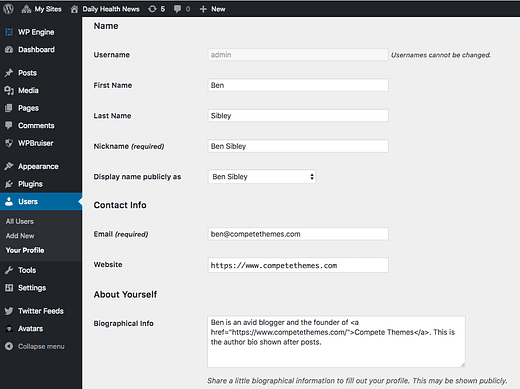Dostosowywanie witryny dla początkujących za pomocą WordPress
Teraz, gdy już wybrałeś odpowiedni motyw WordPress, czas rozpocząć dostosowywanie.
Zanim zaczniesz dodawać wtyczki i odkrywać więcej opcji dostosowywania, mądrze jest opanować podstawy.
W tym przewodniku omówię podstawowe ustawienia dostosowywania, które są standardowe dla wszystkich witryn WordPress.
Konfigurator
Jeśli chcesz zmienić wygląd swojej witryny, przejdź do Customizer. Dostęp do narzędzia Customizer można uzyskać, klikając element menu Dostosuj wymieniony w obszarze Wygląd.
Tutaj znajduje się większość opcji zmiany wyglądu witryny. To kluczowa funkcja dla każdego, kto chce nauczyć się WordPressa i dostosować swoją pierwszą witrynę.
Po otwarciu Customizera możesz poruszać się po sekcjach w lewym panelu, a podgląd witryny po prawej stronie zostanie automatycznie zaktualizowany. Żadna z tych zmian nie jest widoczna dla odwiedzających, dopóki ich nie opublikujesz.
Niektóre sekcje w panelu Customizer są standardem w każdej instalacji WordPressa, ale wiele z nich zostanie dodanych przez Twój motyw. Na przykład sekcje wyróżnione na czerwono na poniższym obrazku znajdują się w każdej witrynie WP, a pozostałe zostały dodane przez Wiadomości Misji.
Zanim przejdziemy do pierwszej sekcji domyślnej, Customizer ma kilka dodatkowych funkcji, o których powinieneś wiedzieć.
Funkcje dostosowywania
Możesz ukryć panel Customizer, aby uzyskać pełnoekranowy podgląd swojej witryny. Możesz to zrobić, klikając przycisk Ukryj kontrolki w lewym dolnym rogu panelu.
Pomocne jest również wyświetlanie witryny w mniejszych rozmiarach, aby wiedzieć, jak wygląda na urządzeniach mobilnych. Na dole panelu znajdują się przyciski do przełączania między rozmiarami ekranu komputera stacjonarnego, tabletu i smartfona.
Od wersji WordPress 4.9 możesz również zapisywać wersje robocze w Customizer, tak jak posty. Po wprowadzeniu zmian kliknij ikonę koła zębatego obok przycisku Opublikuj, aby zapisać zmiany jako wersję roboczą lub zaplanować ich publikację w późniejszym terminie.
Całkiem fajnie, prawda?
Teraz, gdy znasz już wszystkie wbudowane funkcje programu Customizer, przejdźmy do pierwszej sekcji domyślnej.
Tożsamość witryny
W tej sekcji możesz zmienić tytuł witryny i slogan, które wyświetla każdy motyw.
Dostępna jest również opcja Ikona witryny, dzięki której możesz dodać favicon do swojej witryny. Favicons to małe obrazki, które pojawiają się po lewej stronie kart przeglądarki.
Możesz również znaleźć opcję logo, ale nie wszystkie motywy ją zawierają. Niektóre motywy będą miały osobną sekcję do przesyłania logo.
Pierwsza strona
Tutaj możesz wybrać wyświetlanie najnowszych postów na stronie głównej lub stronie statycznej. Jeśli wybierzesz stronę statyczną, będziesz mieć możliwość wybrania dowolnej opublikowanej strony dla strony głównej i innej dla strony postów.
Mamy samouczek dotyczący aktualizacji strony głównej, który możesz śledzić wraz z dodatkowymi wskazówkami.
Te same ustawienia można również znaleźć w menu Ustawienia czytania na pulpicie nawigacyjnym.
Domyślnie Twoja witryna wyświetla w menu wszystkie Twoje strony w kolejności alfabetycznej. Możesz tworzyć niestandardowe menu z dowolnymi stronami, postami, kategoriami lub niestandardowymi adresami URL. Możesz nawet zmienić etykiety pozycji menu i umieścić je w dowolnej kolejności.
W sekcji Dostosowywanie menu możesz tworzyć/edytować menu i przypisywać je do lokalizacji w witrynie.
Każdy motyw WordPress zawiera co najmniej jedno menu, ale często będą dwa lub trzy. Na przykład w nagłówku i stopce może znajdować się menu. W takim przypadku utworzysz dwa menu i przypiszesz jedno do obszaru menu nagłówka, a drugie do stopki.
Jeśli chcesz uzyskać więcej instrukcji na temat tworzenia niestandardowych menu, zapoznaj się z tym samouczkiem dotyczącym dostosowywania menu.
Widżety
Widżety umożliwiają dodawanie treści do witryny poza postami i stronami. Na przykład możesz dodać wideo do paska bocznego za pomocą widżetu lub dołączyć listę powiązanych postów po każdym poście.
Widżety muszą być dodane do „obszarów widżetów" i są one dodawane przez motyw. Niektóre motywy nie mają żadnych obszarów widżetów, ale większość ma co najmniej jeden i często można znaleźć 5-7 obszarów widżetów w motywie.
Kliknij sekcję Widgety w Customizer, a zobaczysz listę obszarów widżetów.
Na tym zrzucie ekranu widać, że Wiadomości o misjach mają sześć obszarów widżetów, ale WordPress mówi nam również, że istnieją dwa inne obszary widżetów. Nie są wyświetlane, chyba że przeglądasz stronę, na której są widoczne. Coś dziwnego, wiem?
Jeśli klikniesz jeden z tych obszarów widżetów, zobaczysz aktywne widżety i przycisk dodawania nowego widżetu.
Każdy widżet będzie miał kilka ustawień do dostosowania i możesz je szybko przeciągnąć i upuścić, aby zmienić ich kolejność. WordPress zawiera 17 widżetów i możesz dodać więcej za pomocą wtyczek.
Inna metoda
Fakt, że wszystkie obszary widżetów nie zawsze są wyświetlane, jest nieco mylący. Możesz także dodawać widżety za pośrednictwem pulpitu administracyjnego, klikając pozycję menu Widżety poniżej Wygląd.
Widgety są wymienione po lewej stronie, a obszary widżetów po prawej stronie. Możesz dodać widżet do dowolnego obszaru widżetów, klikając go i wybierając obszar widżetów lub po prostu przeciągając i upuszczając go do dostępnego obszaru widżetów.
Ustawienia inne niż dostosowywanie
To są wszystkie sekcje Customizer, które ma każda witryna WordPress.
Kiedy skończysz ustawiać te opcje, powinieneś mieć całkiem dobre podstawy do projektowania witryny. Każda inna sekcja w Twoim Customizerze została dodana przez aktualny motyw (lub ewentualnie wtyczkę).
Jest tylko kilka opcji poza konfiguratorem, które będziesz chciał ustawić przed zakończeniem.
Ustawienia główne
W ustawieniach ogólnych znajdziesz jeszcze jedną opcję, która może wpłynąć na styl witryny: format daty.
Gdy ustawisz tutaj format daty, Twój motyw i wtyczki będą używać tego formatu wszędzie tam, gdzie wyświetlana jest data.
W menu Ustawienia ogólne upewnij się, że ustawiona jest też strefa czasowa. W przeciwnym razie możesz skończyć z problemami podczas planowania postów.
Ustawienia czytania
Menu ustawień czytania zawiera również opcję strony głównej, ale pozwala również kontrolować liczbę postów w blogu.
Profil użytkownika
Wiele motywów wyświetla nazwisko autora posta w każdym opublikowanym poście. Domyślnie może to brzmieć coś w stylu „admin”. Niektóre motywy będą również wyświetlać biografię autora po treści posta.
Oba te ustawienia możesz zmodyfikować za pomocą menu Użytkownik > Twój profil.
Mamy krótki samouczek, który możesz wykonać, aby zmienić swoją publiczną nazwę użytkownika za pomocą tego menu.
Możesz również edytować te informacje dla innych zarejestrowanych członków za pośrednictwem menu Wszyscy użytkownicy.
Strony administracyjne motywu
Podczas gdy nowoczesne motywy umieszczają wszystkie lub większość swoich ustawień w programie Customizer, istnieją motywy, które zamiast tego umieszczają je w innym menu na pulpicie nawigacyjnym. Nie ma standardu, gdzie to menu jest dodawane, ale zwykle jest ono zawarte w menu Wygląd lub dodawane jako nowa pozycja menu najwyższego poziomu w obszarze Ustawienia.
Dostosowanie zakończone
To wszystkie ustawienia, które gwarantujesz w każdej witrynie WordPress.
Twój motyw prawdopodobnie doda o wiele więcej ustawień do Customizer, a te zapewnią lepszą kontrolę nad aspektami, takimi jak kolory i czcionki. Jeśli nie wybrałeś jeszcze świetnego motywu, przejrzyj nasz kompletny przewodnik po wyborze motywu, aby upewnić się, że wybierzesz najlepszy dla swojej witryny.
Jeśli chcesz przenieść swoją witrynę na wyższy poziom, zapoznaj się z naszym samouczkiem dotyczącym używania CSS Hero do dostosowywania wizualnego i używania kreatorów stron do tworzenia niesamowitych nowych szablonów i układów.
Mamy również zbiór najlepszych samouczków WordPress dla zaawansowanych użytkowników, jeśli chcesz dowiedzieć się więcej.